Bemutató készítése leírás alapján

Diaháttér
Készíts négyoldalas bemutatót a minta és a leírás szerint!
- A diák háttere az RGB(234, 231, 214) kódú világos drapp szín legyen!
- A diákon egységesen Arial betűtípust és RGB(8, 46, 65) kódú
sötétkék betűszínt alkalmazz!
- Az első dia főcímének kivételével a címek 44 pontos, a felsorolások első szintje
30 pontos és második szintje 25 pontos betűméretű legyen!
- Gépeld be a 2. dia szövegét.
- Mentsd el a munkádat terites néven.
$$\ \ $$
A harmadik dia kialakítása
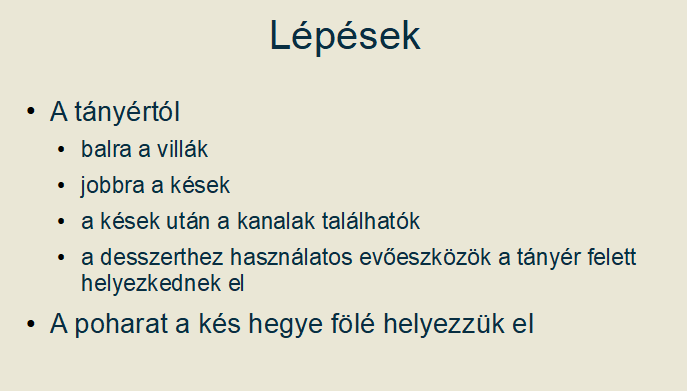
Felsorolás testreszabása
A Mintadia segítségével állítsd be, hogy a felsorolás jelző szimbólumok
mindkét szinten ugyanazok a fekete pöttyök legyenek.
- Menj a Mintadiára az ikon vagy a menüsor segítségével.
- Jelöld ki a felsorolást tartalmazó szövegdobozt.
- Válaszd a Formátum/Felsorolás számozás. menüpontot
- Mindig figyelj rá, melyik szintet állítod.
- Válaszd ki a megfelelő szimbólumot, és állítsd be a méretét is.
$$\ \ $$
Diaszámot jelző logó elkészítése
Vektorgrafikus ábra LibreOffice Draw-ban
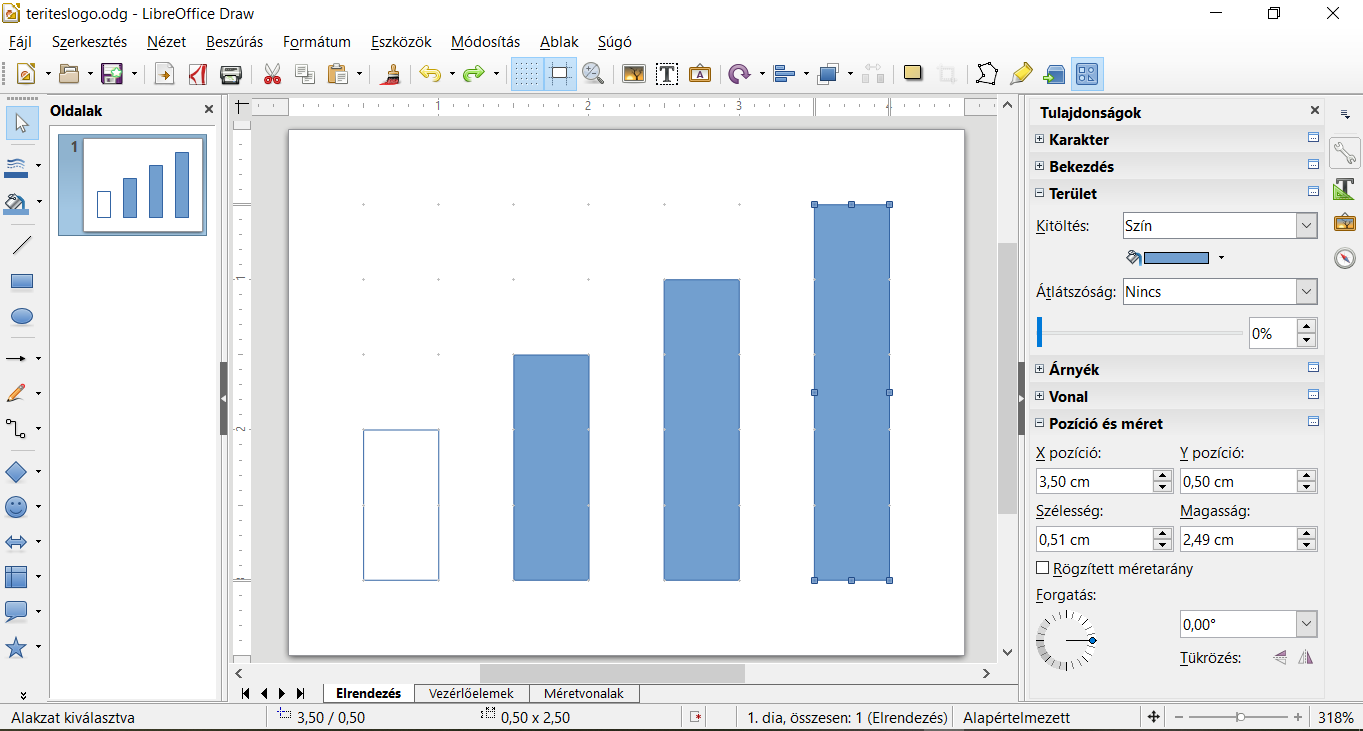 $$\ \ $$
Készítsd el a mintán látható diaszámot ábrázoló logót!
$$\ \ $$
Készítsd el a mintán látható diaszámot ábrázoló logót!
- Indítsd el a Libre Office Draw vektorgrafikus rajzoló programot.
Oldalméret: 4,5 cm x 3,5 cm, margó nincs.
$$\ \ $$
- Rajzolj 4 darab 0,5 cm szélességű téglalapot, amelyek magassága rendre
1, 1,5, 2 és 2,5 cm legyen
- A téglalapok szegélye sötétkék, a kitöltése pedig világoskék, illetve fehér
legyen. A fehér kitöltésű téglalapok száma a diaszámnak megfelelő legyen.
$$\ \ $$
- A téglalapokat igazítsd el egymáshoz képest egyenletesen.
- Munkádat mentsd el a terites.odg néven és exportáld négyszer a fehér téglalapok
száma szerint terites1.png, terites2.png stb néven.
$$\ \ $$
Ábra készítése az Impress saját eszközeivel
A helyes terítés
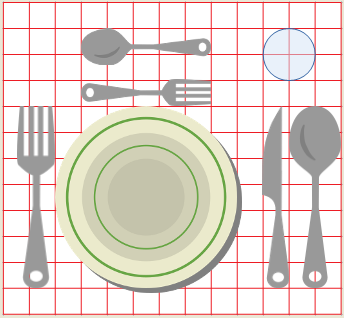 $$\ \ $$
$$\ \ $$
- Rajzolj egy piros szegélyű fehér kitöltésű téglalapot a 3. dia jobb oldalára,
amelynek szélessége 13 cm magassága 12 cm.
$$\ \ $$
- Készítsd el a rácsozatot fél centiméterenként.
$$\ \ $$
- Az abroszon helyezze el a tányérokat és evőeszközöket a kanal.png,
a kes.png, a tanyerok.png és a villa.png képek beszúrásával.
$$\ \ $$
- A tányér befoglaló téglalapja 7×7 cm, a nagyobb evőeszközök hosszanti mérete
7 cm és a kisebbeké 5 cm legyen! A tányérra állíts be árnyékot! Ügyelj az
evőeszközök sorrendjére és helyzetére, valamint arra, hogy a kés éle a tányér
felé kell, hogy nézzen!
$$\ \ $$
- A pohár ábrázolására rajzolj egy 2 cm átmérőjű sötétkék szegélyű és világoskék
kitöltésű kört a kés hegye fölé! A kitöltésre állíts 50%-os átlátszóságot!
$$\ \ $$
A 4. dia elkészítése
Használd fel az előző dia elemeit
 $$\ \ $$
$$\ \ $$
- A negyedik diára másold át egymás mellé a harmadik dia ábráját két példányban!
Vigyázz, hogy úgy jelöld ki az ábrát, hogy minden részlet rajt legyen és csak utána tedd vágólapra.
$$\ \ $$
- Az ábrákon az evőeszközök elhelyezkedését a minta szerint állítsd be!
$$\ \ $$
- Szúrd be a diaszámokat jelző logókat a diák jobb felső sarkába.
$$\ \ $$
$$\ \ $$
A címdia elkészítése
Kép beszúrása diaháttérként
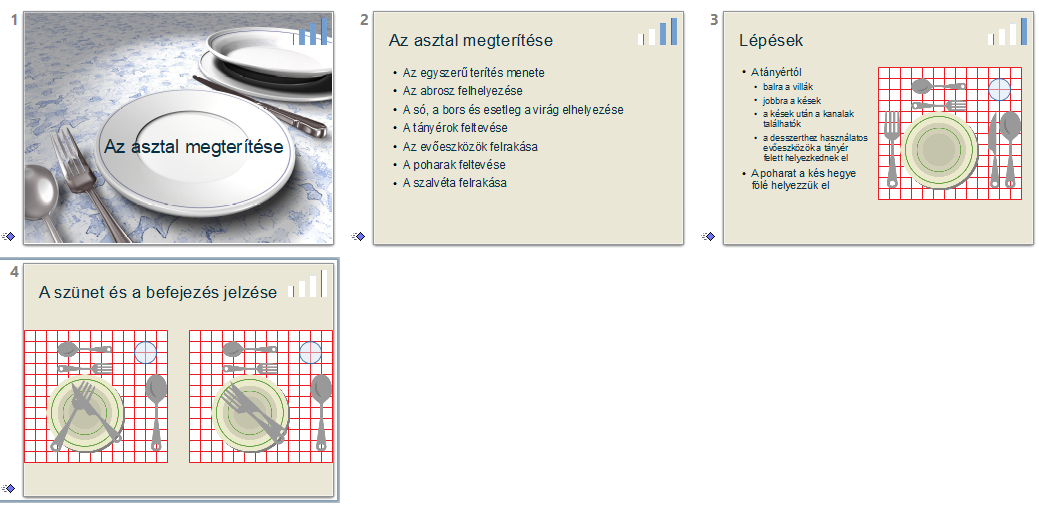 $$\ \ $$
$$\ \ $$
- Az első dia háttérképének szúrd be a hatter.jpg képet!
Dia/Háttérkép beállítása menüpont.
$$\ \ $$
- A főcímnek állíts be akkora
betűméretet és úgy helyezd el, hogy a cím szövegének minden betűje a tányérdíszítés
körvonalán belül legyen!
$$\ \ $$
- Szúrd be ide is az első diát jelző logót!
$$\ \ $$
- Állíts be diaátmenetet az összes diára: törlés, balról-jobbra, hossza 1 mp
$$\ \ $$
- Kész! :-))
$$\ \ $$
$$\ \ $$

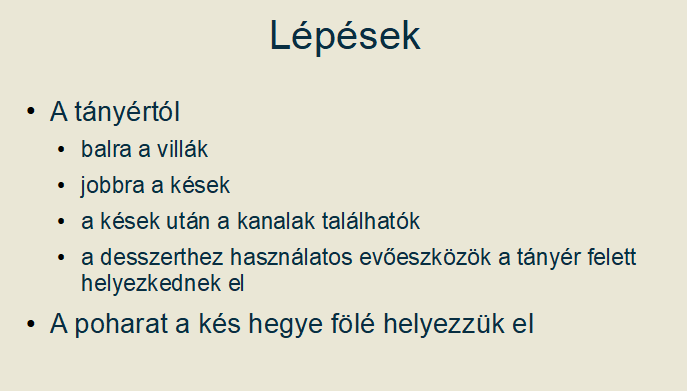
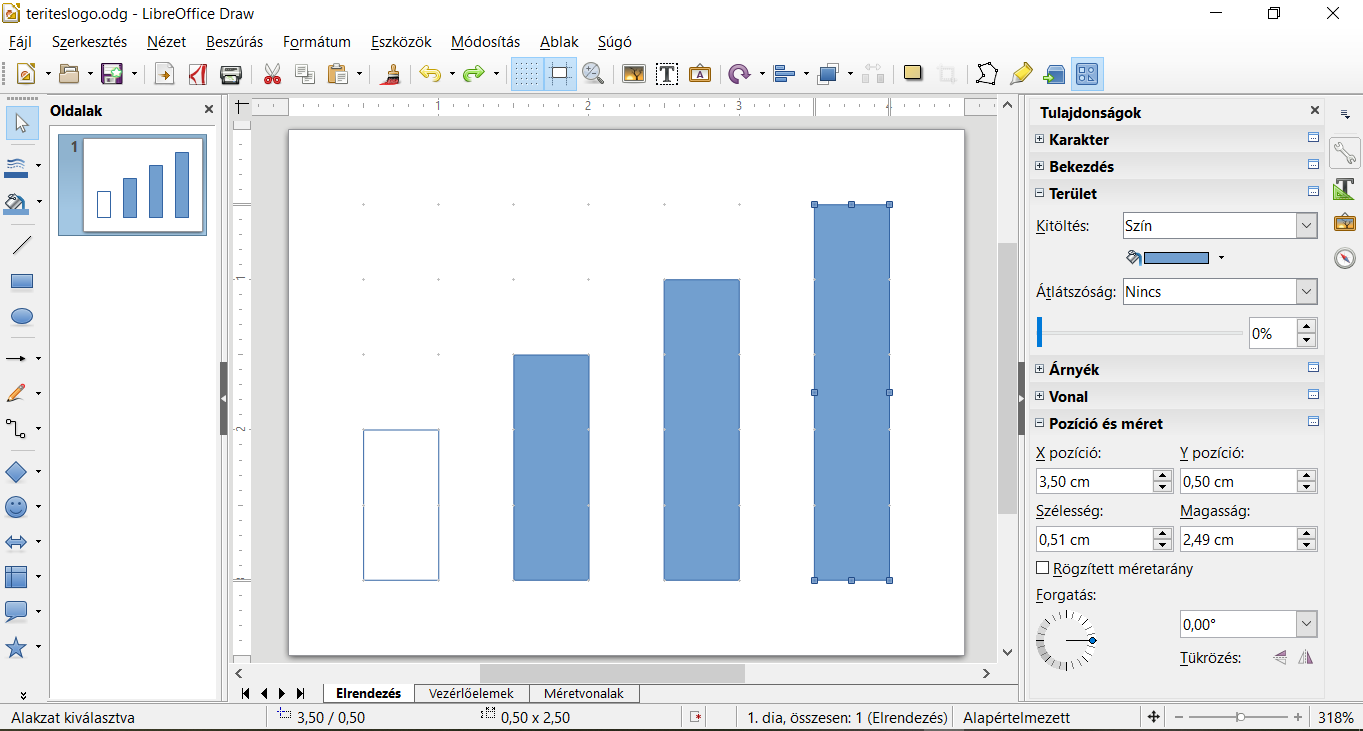 $$\ \ $$
Készítsd el a mintán látható diaszámot ábrázoló logót!
$$\ \ $$
Készítsd el a mintán látható diaszámot ábrázoló logót!
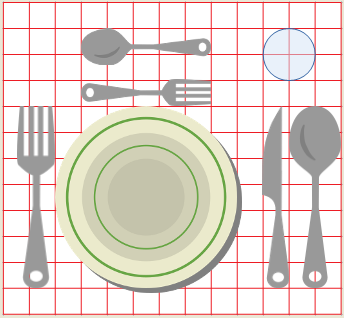 $$\ \ $$
$$\ \ $$
 $$\ \ $$
$$\ \ $$
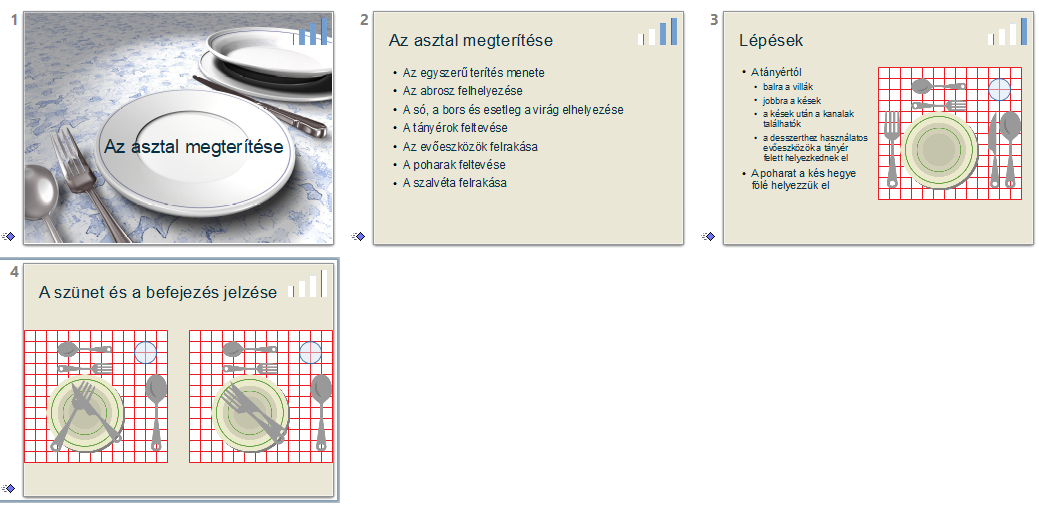 $$\ \ $$
$$\ \ $$